- May -akda Abigail Brown [email protected].
- Public 2023-12-17 07:03.
- Huling binago 2025-01-24 12:27.
Tulad ng karamihan sa mga router ng Linksys, ang default na password ng Linksys WRT120N ay admin, at case-sensitive ito. Bagama't ang ilang mga router ay nangangailangan ng default na username na dapat ilagay kasama ng password, ang field ng username ng isang ito ay maaaring iwanang blangko; password lang ang kailangan.
Ang impormasyon sa artikulong ito ay partikular na nalalapat sa Linksys WRT120N router. Tingnan ang Listahan ng Default na Password ng Linksys para sa impormasyon sa iba pang mga router.

Ano ang WRT120N Default Gateway?
Ang default na gateway ay ang IP address na ginagamit ng mga device na nakakonekta sa network upang ma-access ang router at ang internet. Ang default na IP address para sa WRT120N router ay 192.168.1.1. Maaari mong ilagay ito bilang isang URL sa isang web browser upang buksan ang mga setting ng router.
Makikita mo ang default na gateway IP address ng anumang device sa mga setting ng Windows network.
Bottom Line
Habang gumagana ang default na password para sa WRT120N kasama ang router sa labas ng kahon, maaaring baguhin ang default na impormasyong ito mula sa mga setting ng router, na maaaring dahilan kung bakit hindi mo ma-access ang router. Kung hindi ka makapag-log in sa Linksys WRT120N gamit ang mga default na kredensyal, i-reset ang router upang muling ilapat ang mga default na setting at ibalik ang default na password.
Paano I-reset ang WRT120N Password
Ang pag-reset ng WRT120N router ay medyo diretso:
- Ibalik ito para makita mo ang mga nakasaksak na cable at ang pulang Reset button.
- Gumamit ng paperclip o pin para pindutin ang Reset na button nang humigit-kumulang 5 segundo.
- Alisin ang power cable sa likod ng ilang segundo, pagkatapos ay isaksak itong muli.
- Maghintay ng 1-2 minuto para ganap na mag-on ang router, pagkatapos ay tiyaking ang network cable na nagmumula sa computer ay nakakabit pa rin sa likod ng router.
- Ilagay ang default na IP address ng router (192.168.1.1) sa isang web browser at mag-log in gamit ang default na password (admin).
- Palitan ang default na password ng router sa isang bagay na mas kumplikado. Sundin ang pinakamahuhusay na kagawian para sa paggawa ng malakas na password.
Ang pag-reset ng router ay nag-aalis ng lahat ng custom na setting na na-configure. Samakatuwid, ang mga setting gaya ng SSID, mga password ng network, mga panuntunan sa pagpapasa ng port, at mga configuration ng guest network ay kailangang muling ipasok.
Kung kailangan mo lang ibalik ang mga default na setting at hanapin ang iyong password, mag-log in sa page ng setup at pumunta sa Administration > Factory Defaults.
Paano I-back Up ang WRT120N Router Settings
Pagkatapos i-set up ang router gamit ang iyong mga custom na kagustuhan, gumawa ng backup para ma-restore mo ang mga configuration kung muling i-reset ang router sa hinaharap.
Para gawin ito, buksan ang mga setting ng router at pumunta sa Administration > Management, pagkatapos ay piliin ang Backup Configurations Isang file ang bubuo, na maaari mong i-upload sa pamamagitan ng pagpili sa Restore Configurations sa parehong page para i-restore ang iyong mga setting anumang oras.
Linksys WRT120N Manual at Firmware Links
Ang pahina ng Suporta ng Linksys WRT120N ay may kasamang PDF ng manual ng WRT120N at lahat ng iba pang kailangan mong malaman tungkol sa router, kabilang ang mga direksyon sa pag-setup at pag-install.
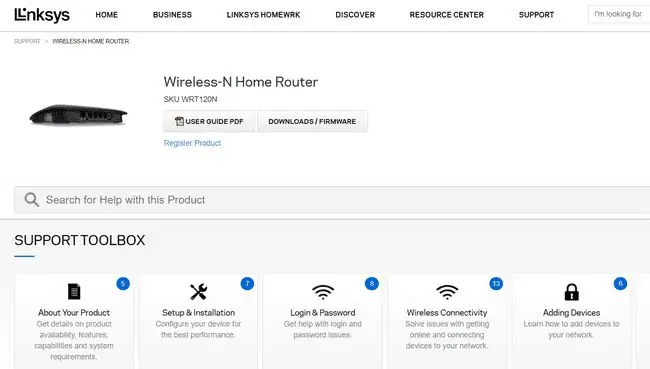
Maaari mong i-download ang pinakabagong update ng firmware sa pamamagitan ng pahina ng Linksys WRT120N Downloads. Iisa lang ang bersyon ng hardware para sa partikular na router na ito, kaya isang link lang ng pag-download ng firmware ang available.






